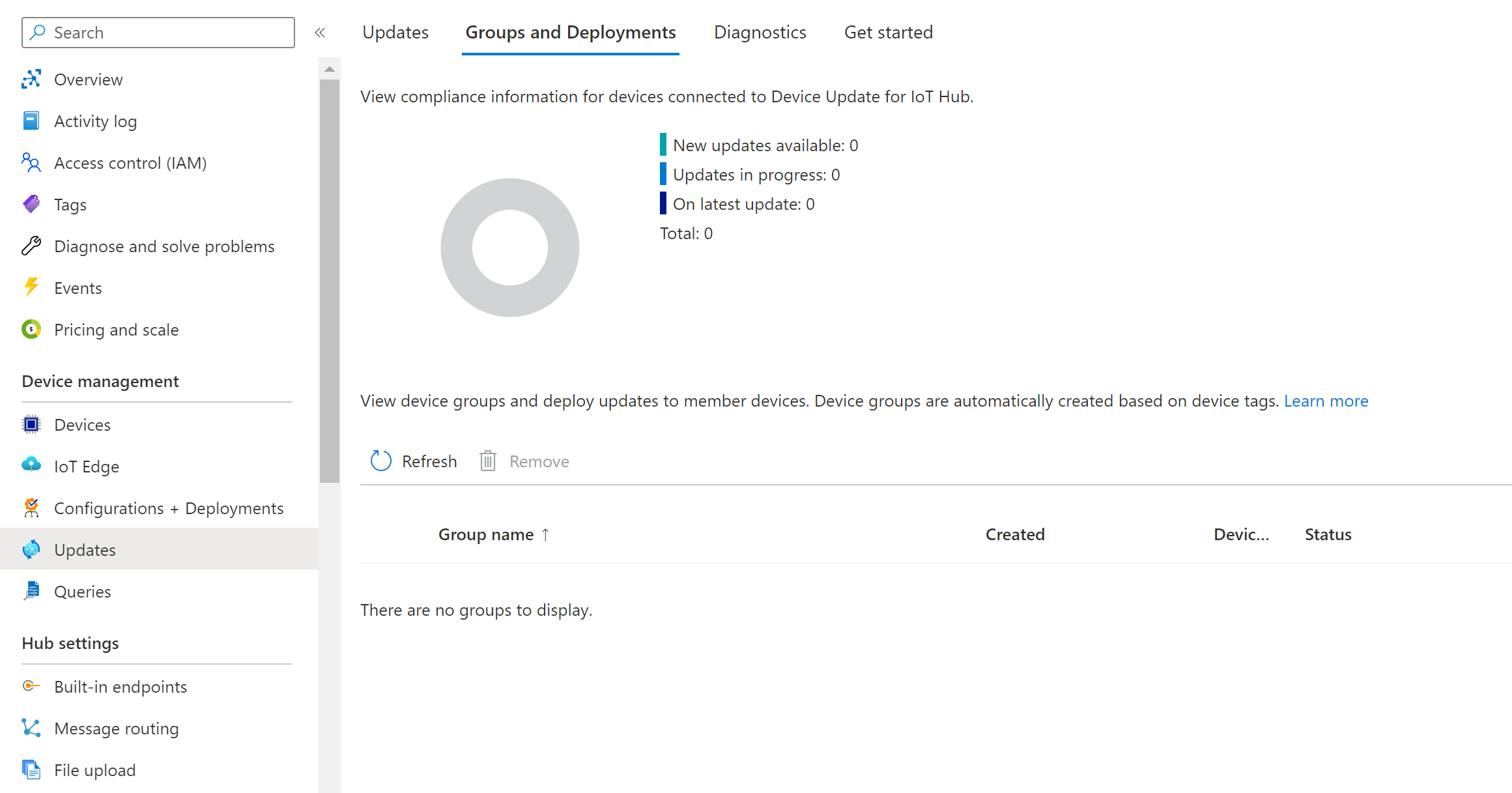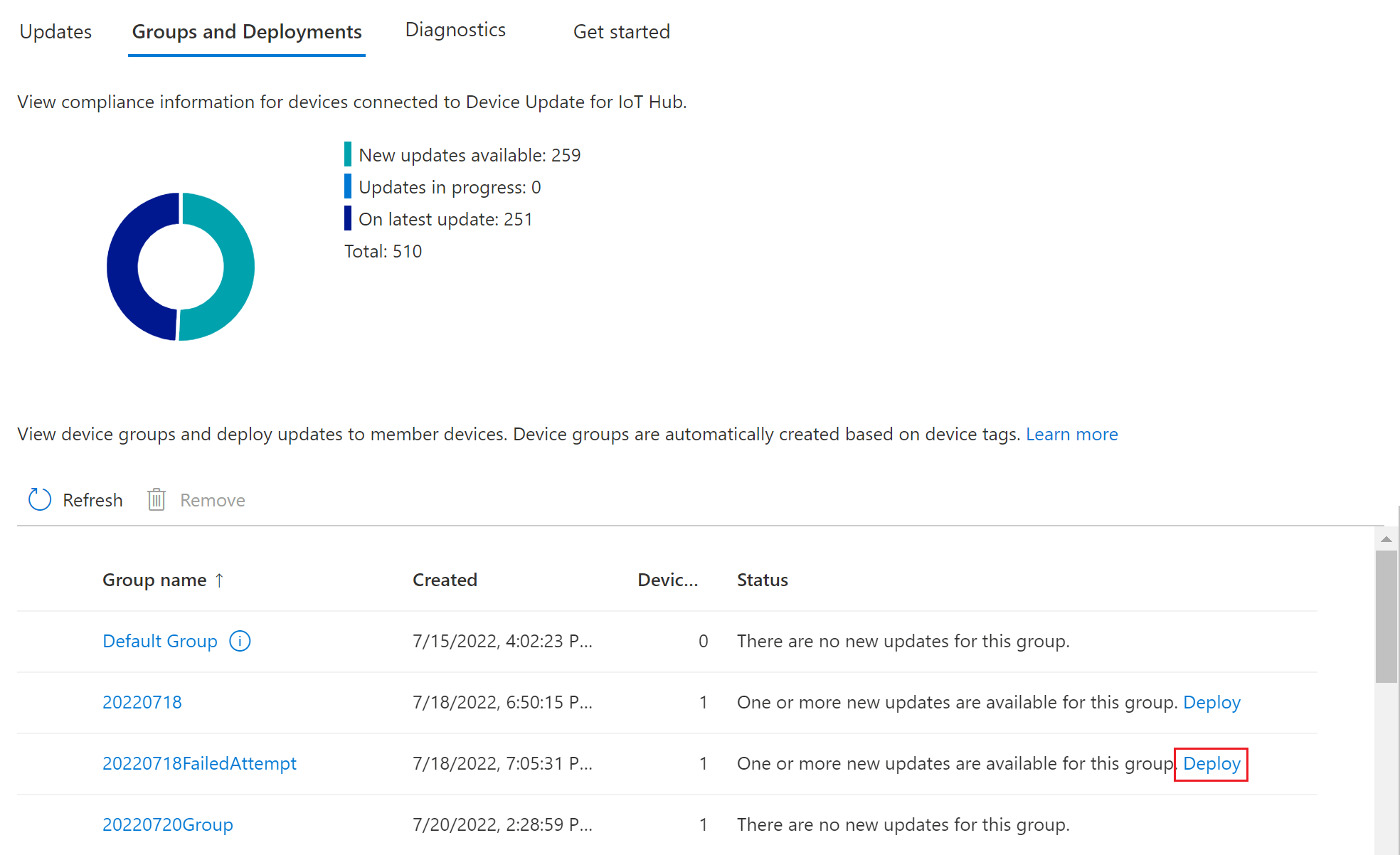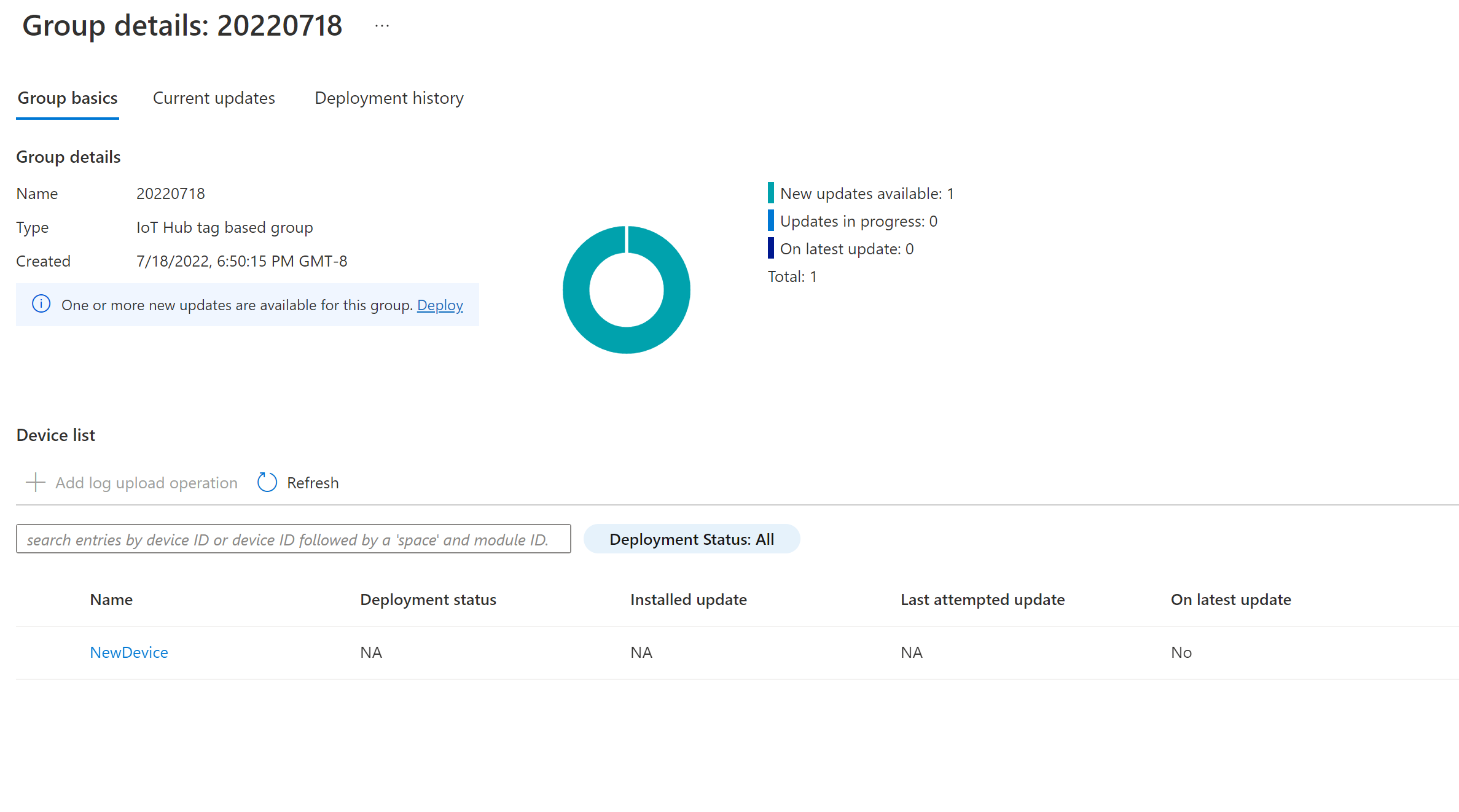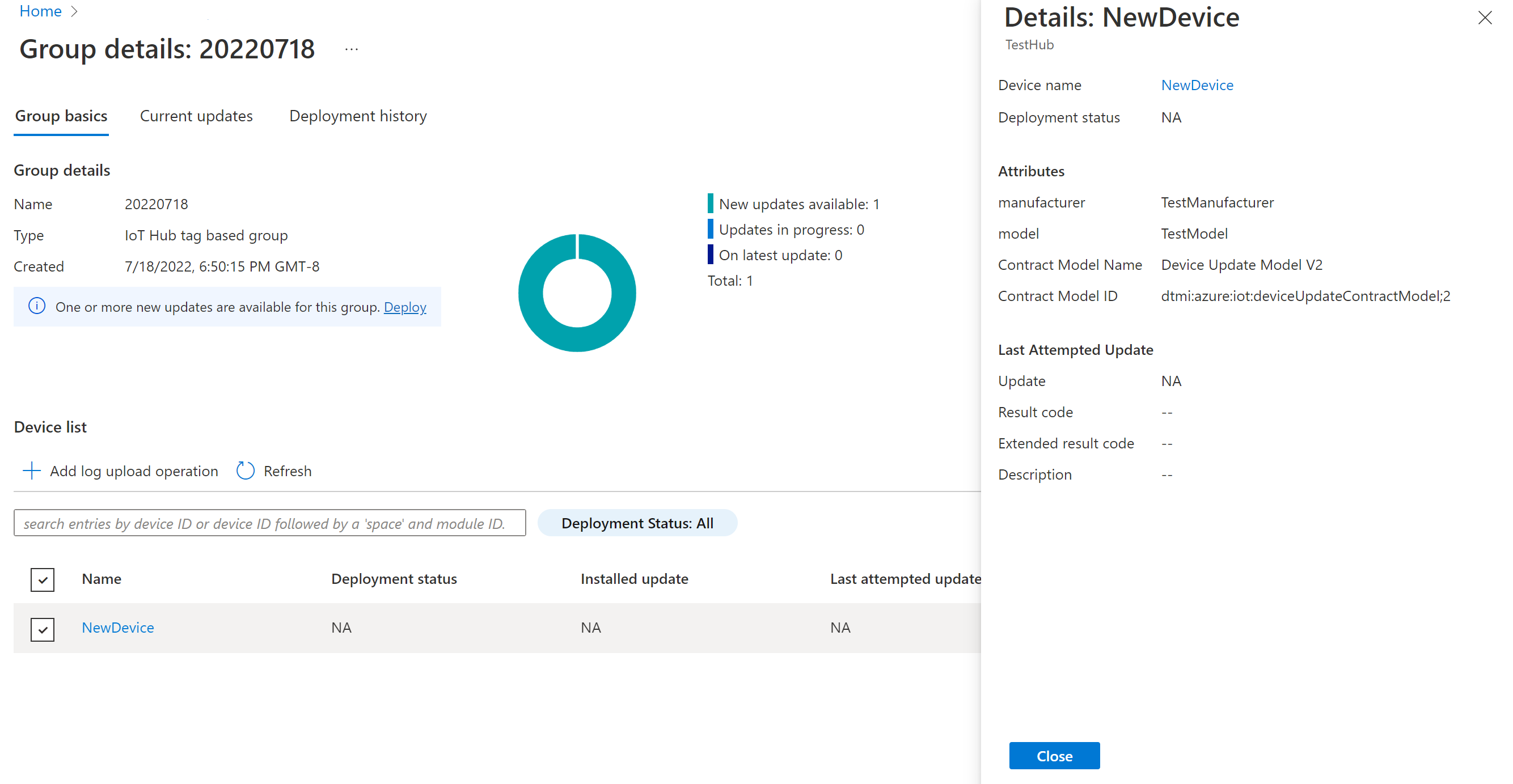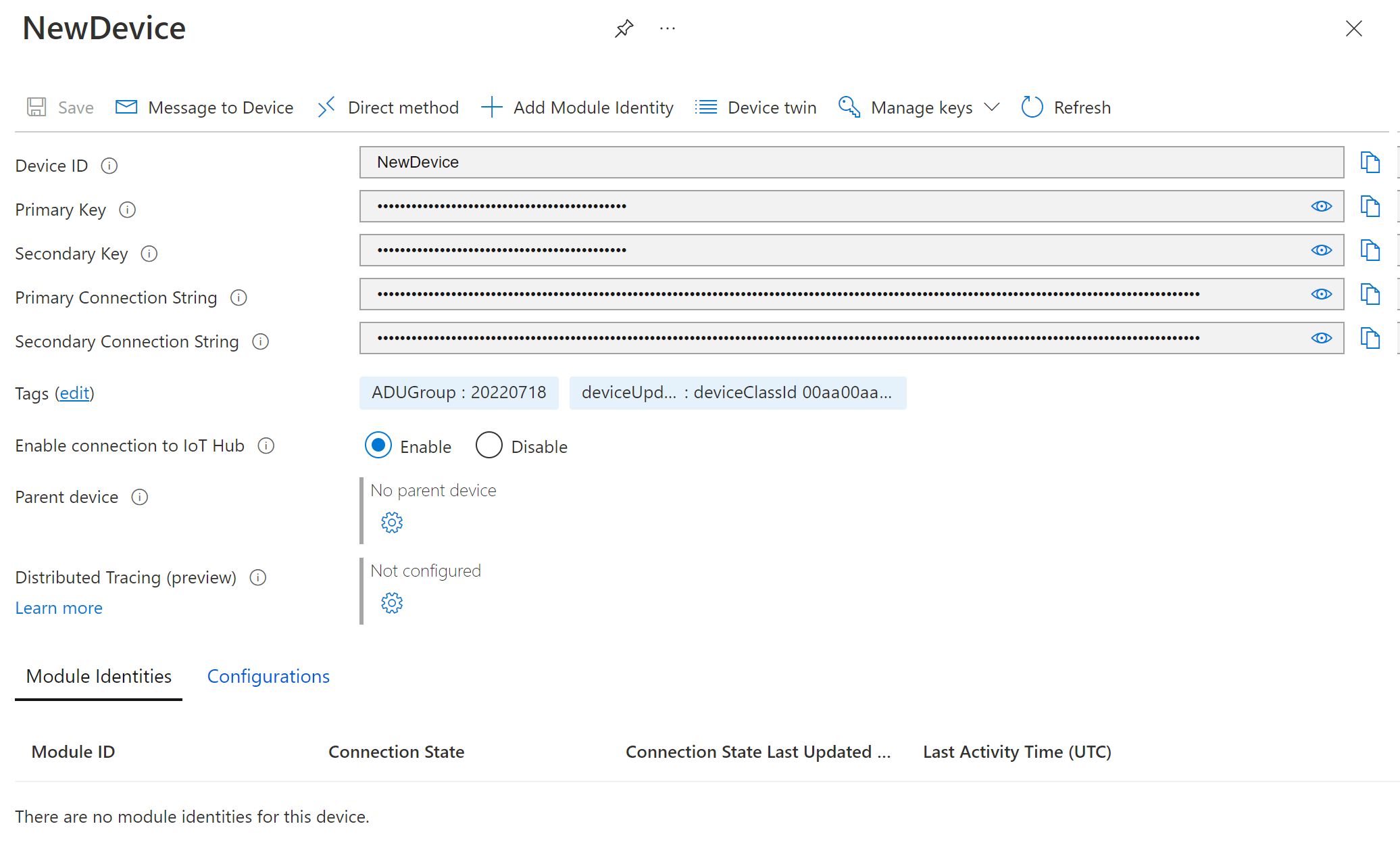Administrar grupos de dispositivos para Azure Device Update for IoT Hub
Azure Device Update for IoT Hub permite implementar actualizaciones en grupos definidos por el usuario de dispositivos IoT. Cada dispositivo administrado de Device Update es miembro de un grupo de dispositivos, pero definir grupos de dispositivos es opcional. También puede implementar en el grupo de dispositivos predeterminado que proporciona Device Update.
Si crea y asigna valores de etiqueta de Device Update definidos por el usuario a los dispositivos, Device Update crea automáticamente grupos en función de las etiquetas asignadas y las propiedades de compatibilidad de dispositivos. Para cada grupo de dispositivos, Device Update puede crear varios subgrupos que tengan clases de dispositivo diferentes. Device Update coloca los dispositivos que no tienen etiquetas en el grupo de dispositivos default.
En este artículo se describe cómo usar Azure Portal o la CLI de Azure para crear y administrar etiquetas y grupos de dispositivos de Device Update definidos por el usuario. Para implementar actualizaciones en grupos de dispositivos predeterminados o definidos por el usuario, consulte Implementación de una actualización de dispositivo.
Requisitos previos
- Una instancia estándar (S1) o superior de Azure IoT Hub con Device Update for IoT Hub habilitado.
- Un dispositivo o simulador de IoT Aprovisionado para Device Update dentro del centro de IoT.
- El agente de Device Update instalado e iniciado en el dispositivo IoT como una identidad de nivel de dispositivo o de módulo.
- Una actualización importada del dispositivo aprovisionado.
Agregar etiquetas a los dispositivos
Para asignar un grupo de dispositivos de Device Update, agregue la etiqueta ADUGroup a un conjunto de destino de dispositivos conectados de Device Update en IoT Hub. Agregue la etiqueta al dispositivo gemelo si el agente de Device Update se aprovisiona con la identidad del dispositivo o al módulo gemelo correspondiente si el agente de Device Update se aprovisiona con una identidad de módulo.
La etiqueta ADUGroup de Device Update usa un formato de clave-valor, como se muestra en el ejemplo de dispositivo o módulo gemelo siguiente:
"etag": "",
"deviceId": "",
"deviceEtag": "",
"version": <version>,
"tags": {
"ADUGroup": "<CustomTagValue>"
}
Para más información y ejemplos de sintaxis JSON para elementos gemelos, consulte Descripción y uso de dispositivos gemelos o Descripción y uso de módulos gemelos.
La etiqueta ADUGroup tiene las siguientes propiedades y limitaciones:
- Un dispositivo solo puede tener una etiqueta
ADUGroupy pertenecer solo a un grupo de Device Update a la vez. Agregar otra etiqueta denominadaADUGroupinvalida el valor deADUGroupexistente. - Puede usar cualquier valor para la etiqueta excepto los valores reservados
Uncategorizedy$default. - El valor de etiqueta no puede tener más de 200 caracteres.
- El valor de etiqueta puede contener caracteres alfanuméricos y los caracteres especiales:
. - _ ~. - Los valores de nombre de etiqueta
ADUGroupy nombre de grupo distinguen mayúsculas de minúsculas.
En las secciones siguientes se describen varias formas de agregar y actualizar la etiqueta.
Adición de etiquetas con los SDK
Puede actualizar el dispositivo o el módulo gemelo con la etiqueta adecuada mediante RegistryManager después de que inscriba el dispositivo en Device Update. Vea los siguientes artículos para más información:
- Introducción a los dispositivos gemelos con .NET
- Comprender el formato de etiquetas y las propiedades
Adición de etiquetas mediante trabajos
Es posible programar trabajos para agregar o actualizar etiquetas de Device Update en varios dispositivos. Para ver ejemplos, consulte Programación de trabajos en varios dispositivos. Puede actualizar dispositivos gemelos o módulos gemelos mediante trabajos, en función de si el agente de Device Update se aprovisiona con una identidad de dispositivo o módulo. Para obtener más información, consulte Programación y difusión de trabajos.
Nota:
Esta operación va en detrimento de la cuota de mensajes de IoT Hub. Si cambia a 50 000 o más etiquetas de dispositivo o módulo gemelo como máximo a la vez, es posible que tenga que supere la cuota diaria de mensajes de IoT Hub y tenga que comprar más unidades de IoT Hub. Para más información, consulte Cuotas y límites.
Adición de etiquetas mediante la actualización de gemelos
También puede agregar o actualizar la etiqueta ADUGroup directamente en el dispositivo o módulo gemelo.
En Azure Portal, navegue hasta su centro de IoT.
Seleccione Dispositivos en Administración de dispositivos en el panel de navegación izquierdo. Si tiene un dispositivo IoT Edge, seleccione IoT Edge en su lugar.
En la página Dispositivos, seleccione el dispositivo.
En la página del dispositivo, seleccione Dispositivo gemelo en el menú superior o seleccione la identidad del módulo en Identidades de módulo y, a continuación, seleccione el módulo gemelo.
En el gemelo, agregue la etiqueta
ADUGroupcon un valor definido por el usuario, como se indica a continuación. Para actualizar un valor de etiquetaADUGroupexistente, sobrescriba con un valor definido por el usuario diferente."tags": { "ADUGroup": "<CustomTagValue>" }Seleccione Guardar.
Visualización de grupos de dispositivos
En Azure Portal, vaya al centro de IoT conectado a la instancia de Device Update.
Seleccione la opción Actualizaciones en Administración de dispositivos en el panel de navegación izquierdo.
Seleccione la pestaña Grupos e implementaciones.
Una vez creado un grupo, se actualiza el gráfico de cumplimiento y la lista de grupos. El gráfico de cumplimiento de Device Update muestra el número de dispositivos en distintos estados de cumplimiento: En la actualización más reciente, Nuevas actualizaciones disponibles y Actualizaciones en curso. Para más información, consulte Cumplimiento de Device Update.
Los grupos de Device Update existentes y las actualizaciones disponibles para los dispositivos de esos grupos aparecen en la lista de grupos. Los dispositivos que no cumplen los requisitos de clase de dispositivo del grupo aparecen en un grupo no válido correspondiente. Puede implementar la mejor actualización disponible en un grupo de esta vista seleccionando Implementar junto al grupo.
Visualización de los detalles del dispositivo de un grupo
En la pestaña Grupos e implementaciones, seleccione el nombre del grupo.
La página Detalles del grupo muestra el gráfico de cumplimiento de actualizaciones con el recuento de dispositivos miembros del grupo en varios estados de cumplimiento y la lista de dispositivos miembros del grupo con sus propiedades de actualización de dispositivos.
Seleccione un dispositivo individual de un grupo para que el sistema vaya a la página de detalles del dispositivo en IoT Hub.
Eliminar un dispositivo de un grupo de dispositivos
Para quitar un dispositivo de un grupo de dispositivos, cambie el valor de etiqueta ADUGroup a null en el gemelo y seleccione Guardar.
"tags": {
"ADUGroup": "null"
}
Esta acción elimina la etiqueta de grupo del dispositivo gemelo y quita el dispositivo de su grupo de dispositivos.
Eliminación de un grupo de dispositivos
Device Update crea grupos de dispositivos automáticamente y conserva los grupos de dispositivo, las clases de dispositivo y las implementaciones para registros históricos u otras necesidades del usuario en lugar de limpiarlos automáticamente. Puede eliminar grupos de dispositivos a través de Azure Portal seleccionando y eliminando individualmente los grupos, o llamando al comando az iot du device group delete de la CLI de Azure en el grupo.
Para eliminarlo, el grupo debe cumplir los siguientes requisitos:
- No debe ser un grupo
default. - No debe tener ningún dispositivo miembro. Esto significa que ningún dispositivo aprovisionado en la instancia de Device Update debe tener una etiqueta
ADUGroupcon un valor que coincida con el nombre del grupo. - No debe tener implementaciones activas ni canceladas asociadas.
Nota:
Si no puede eliminar un grupo que cumpla los requisitos anteriores, compruebe si tiene algún dispositivo incorrecto etiquetado como parte del grupo. Los dispositivos incorrectos no pueden recibir una implementación, por lo que no aparecen directamente en la lista de dispositivos miembros de un grupo.
Para comprobar si tiene algún dispositivo incorrecto:
- En Azure Portal, navegue hasta su centro de IoT.
- Seleccione Actualizaciones en el menú de navegación izquierdo y, a continuación, seleccione la pestaña Diagnósticos.
- Expanda la sección Búsqueda de dispositivos que faltan.
Si tiene dispositivos incorrectos etiquetados como parte del grupo, debe cambiar el valor de etiqueta o eliminar el dispositivo para poder eliminar el grupo.
Si un dispositivo se asigna de nuevo a un nombre de grupo eliminado, Device Update vuelve a crear el grupo automáticamente, pero no hay ningún historial de implementación o dispositivo asociado.